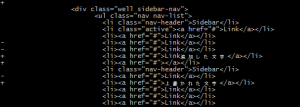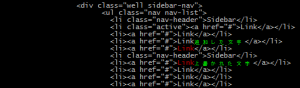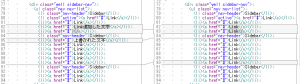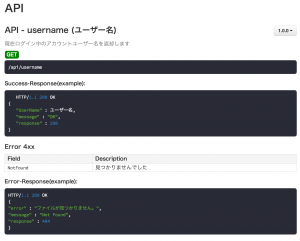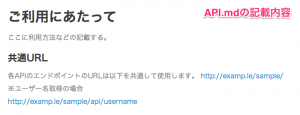takeです。
弊社の動画配信サービスをAndroidで利用する際、現在のネットワーク状態により
配信する動画のビットレートを決定していたのですが。。。
当初のアプリ配信時には、ネットワーク状態は3GとWifiしかなくてWifiなら高ビットレート、
3Gなら低ビットレートを選択みたいな事をアプリからやってました。
が、時代の流れとは早いもので昨今ではWiMAX(+WiMAX)やらLTEやら新しいネットワークが増えてきました。
ユーザにとっては回線速度があがってとってもありがたい話しなんですが、開発者にとっては
たまったもんじゃありません(汗
上記のように3GとWifiのみで判定していると、プログラムの組み方によっては高速回線であるはずの
WiMAXやLTEが『3G』と判断されて画質の悪い低ビットレートの動画が配信されてしまいます。
この状態を回避する為に、正しいネットワーク状態を取得してみましょう。
まず、ネットワーク情報を取得する為、AndroidManifest.xml に以下のコードを記述します。
<uses-permission android:name="android.permission.ACCESS_NETWORK_STATE" />
これでネットワーク状態を取得する準備ができました。
次は、取得メソッドです。
public enum NetworkStatus {
OFF,
MOBILE,
WIFI,
WIMAX,
LTE,
}
public NetworkStatus getConnectedState(Context context) {
ConnectivityManager manager = (ConnectivityManager)context.getSystemService(CONNECTIVITY_SERVICE);
NetworkStatus status = NetworkStatus.OFF;
NetworkInfo info = manager.getActiveNetworkInfo();
if (info == null || info.isConnected() != true) {
// OFF
return status;
}
switch (info.getType()) {
case ConnectivityManager.TYPE_WIFI: // Wifi
status = NetworkStatus.WIFI;
break;
case ConnectivityManager.TYPE_MOBILE_DUN: // Mobile 3G
case ConnectivityManager.TYPE_MOBILE_HIPRI:
case ConnectivityManager.TYPE_MOBILE_MMS:
case ConnectivityManager.TYPE_MOBILE_SUPL:
case ConnectivityManager.TYPE_MOBILE:
switch (info.getSubtype()) {
case TelephonyManager.NETWORK_TYPE_LTE:
status = NetworkStatus.LTE; // LTE
break;
default:
status = NetworkStatus.MOBILE; // Mobile 3G
break;
}
break;
case ConnectivityManager.TYPE_WIMAX: // Wimax
status = NetworkStatus.WIMAX;
break;
}
return status;
}
一応これで取得できるはずなんですが、LTEを判定できるのは API Level 11(Android3.0) からなんです。
Galaxy S II LTE SC-03D みたいな Android2.3なのにLTE搭載機は正常に判定できるかわかりません。
では。